BOM タブを使用して、SOLIDWORKS アセンブリか図面の部品表を表示します。
SOLIDWORKS BOM を表示するには:
BOM を含む SOLIDWORKS アセンブリか図面を選択します。 BOM タブの BOM で、BOM の  アイコンを選択します。
アイコンを選択します。
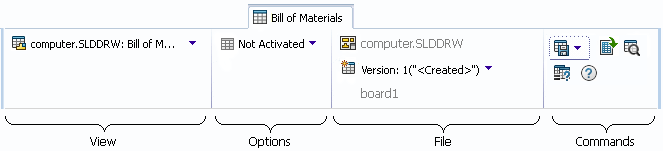
表示(View)
 |
BOM(部品表)(Bill of Materials (BOM))フライアウト |
BOM タイプはこのアセンブリ、または図面で使用できます。 |
オプション

|
アクティブ化(Activation)
|
部品表 ビューで BOM を表示するかどうかをコントロールします。 |
File
| ソース ファイル(Source file) |
(読み取り専用) アセンブリ、または図面ファイル名です。 |
|
ファイルバージョン(File Version)
|
BOM を表示するソース ファイルのバージョンを選択できます。 |
|
Configuration
|
(読み取り専用) BOMのコンフィギュレーションです。 |
コマンド(Commands)
 |
保存(Save)フライアウト |
保存 を選択して SOLIDWORKS 部品表を保存するか、指定保存 を選択してカスタム BOM に部品表を保存します。 |

|
CSVファイルとして開く
|
BOMをコンマによって区切られた Excel ファイルとして開きます。 |

|
検索
|
BOMで文字列を検索します。 |

|
部品表比較
|
比較する 2 番目の BOM を選択できるように、[部品表] タブのレイアウトを変更します。 |

|
ヘルプ
|
状況依存ヘルプにアクセスします。 |
部品表プロパティ(BOM Table Properties)
SOLIDWORKS BOM には、列と、SOLIDWORKS アセンブリまたは図面での BOM のフォーマットがあります。
ショートカット メニュー(Shortcut Menu)
BOM リストを右クリックしてファイルを選択すると、次のコマンドが表示されます:
|
Microsoft Excel の現在インストールされているバージョンはサポートされていません。
|
選択したファイルで新しいエクスプローラ ウィンドウを開き、選択したファイルを新しいウィンドウの上パネルに表示します。 |
|
参照...
|
右パネルの上のセクションで、選択したファイルに焦点を変更します。 選択したファイルが図面またはアセンブリの場合、ファイルの BOM が表示されます。 |
|
サムネイル プレビュー サイズの変更(Change Thumbnail Preview Size)
|
サムネイル プレビューのサイズを小(Small)、中(Medium)、または大(Large)として変更します。 デフォルトでは、中(Medium)が選択されています。 1 つのテーブルでサイズを選択すると、SOLIDWORKS PDM によって、該当するテーブルとタブに同じサイズが設定されます。 中(Medium)または大(Large)を選択した場合、SOLIDWORKS 以外のファイルのサムネイル プレビューがクリアではないことがあります。
|